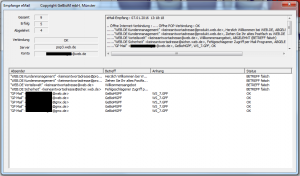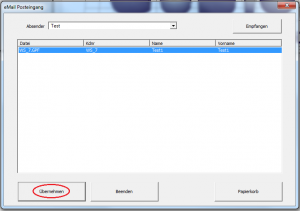Alle Emails, die sich im Posteingang befinden, werden in der Übersicht angezeigt. Wurden Emails bereits übernommen, steht in der Spalte „Eingepflegt“ das Datum an dem die Email eingepflegt wurde (s. Abbildung 15, rote Markierung). Noch nicht eingepflegte Emails werden ohne Datum angezeigt (grüne Markierung).
Über die Email Verwaltung können Sie sich versandte Emails anzeigen lassen, sowie nicht mehr benötigte Emails von Ihrem Computer löschen. Die Ansicht kann umgeschaltet werden zwischen dem Posteingangs- und Postausgangsordner.
Öffnen Sie die Email Verwaltung über „Datei“ -> „eMail Verwaltung“. Hier erhalten Sie einen Überblick über all Ihre Emails.
Es gibt zwei Möglichkeiten Emails mit GP Mail abzurufen. Entweder können Sie über „Datei“ -> „eMail Verwaltung“ Emails „Empfangen“. Oder Sie wählen „Datei“ -> „eMail übernehmen“ -> „Empfangen“. Wählen Sie „eMail übernehmen“ können Sie die Emails direkt in Ihr System einpflegen. Es wird deshalb empfohlen diese Methode zu nutzen.
Klicken Sie im folgenden Dialog auf „Empfangen“. Es folgt ein Dialog mit Statusinformationen zum Email-Empfang. Mit den Standardeinstellungen werden nur Emails mit einem passenden Betreff abgerufen. Alle anderen Emails bleiben auf dem Server.
Abbildung 13 zeigt, wie der Dialog zum Email-Empfang aussieht. Der Dialog zeigt alle Emails an, die auf dem Server liegen. Außerdem zeigt er unter „Anhang“ den Namen deren Anhänge, sowie unter „Status“ den Status der Email. Detaillierte Informationen zum Email-Empfang können dem oberen, rechten Teil des Dialogs entnommen werden. Hier wird auch eine detaillierte Fehlermeldung ausgegeben, wenn die Verbindung zum Server fehlschlägt.
Email Status
OK: Die Email wurde vom Server erfolgreich heruntergeladen
BETREFF falsch: Dieser Status wird nur angezeigt, wenn der Email-Empfang so konfiguriert ist, dass nur Emails mit dem richtigen Betreff heruntergeladen werden. Emails, deren Betreff nicht zutrifft werden mit diesem Status versehen und bleiben auf dem Server.
Wurden erfolgreich Emails empfangen, können Sie aus den vorhandenen Emails wählen, welche Daten Sie in Ihren Bestand übernehmen möchten. Schließen Sie den Empfangs-Dialog mit dem Kreuz oben rechts.
Wurden Emails mit dem richtigen Betreff abgerufen, oder sind noch nicht Übernommene Emails vorhanden, können Sie im eMail Posteingang Dialog entscheiden, welche Emails Sie übernehmen möchten.
Klicken Sie auf die gewünschte Email, so dass die Email blau hinterlegt ist. Klicken Sie anschließend auf „Übernehmen“ (s. Abbildung 14). Emails von Absendern, die in Ihrem Adressbuch vorhanden sind, erscheinen nur, wenn Sie im Drop-Down Menü „Absender“ den entsprechenden Absender auswählen. Unbekannte Absender befinden sich im Drop-Down Menü unter „Standard“. Haben Sie keine Absender in Ihrem Adressbuch, sind alle Emails unter „Standard“ zu finden.
Achtung:
Es kann immer nur eine Email übernommen werden, wenn Sie mehrere Email markieren wird die zuletzt markierte Email übernommen.
Legt die Email in den Postausgang für den späteren Versand.
Versendet die Email an die eingetragenen Absender.
Wurde ein Betreff in der Mail.ini eingetragen wird der Betreff durch „ : „ getrennt an diesen angehängt.
Sie können hier eigene Dateien als Anhang an Ihre Email versenden.
Wählen Sie diese Option, wenn Sie automatisch die Kundendaten als Anhang verschicken wollen.
Tragen Sie in dieses Feld weitere Email-Adressen ein, der Empfänger erhält die Email ebenfalls.
Tragen Sie in dieses Feld die Email-Adresse, an die sie die Mail versenden möchten.